1、首先点击Dock栏上的“Launchpad”图标

2、打开Launchpad后,点击打开“Adobe Premiere Pro CC 2019”

3、等待软件自动加载

4、如图,打开Pr 2019后,会一直显示正在加载界面
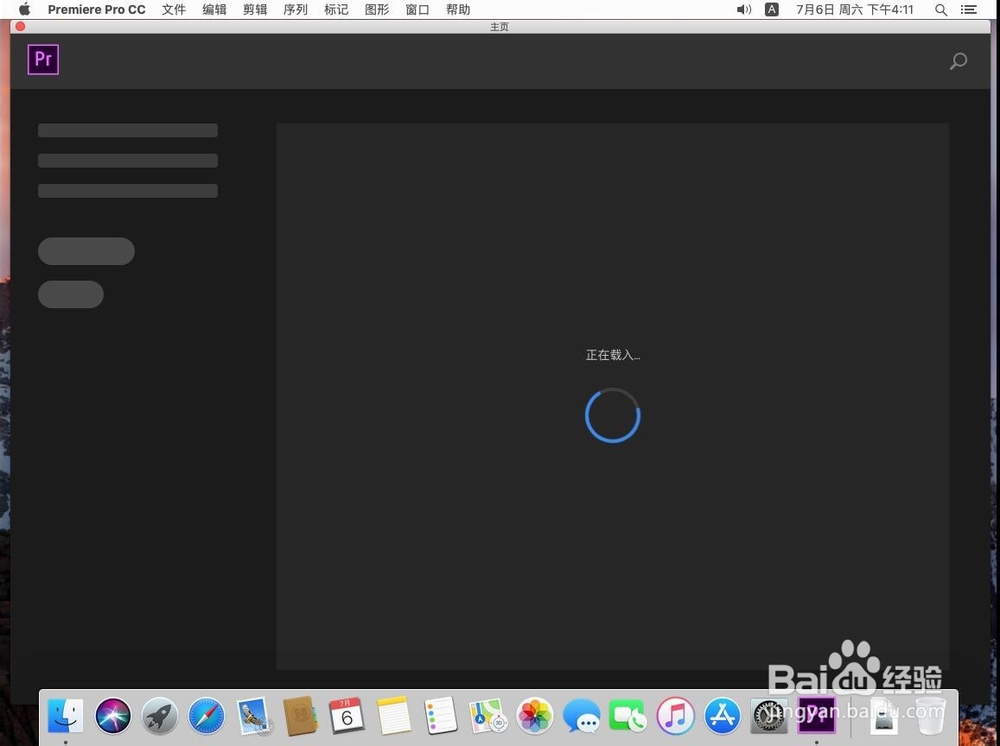
5、点击屏幕左上角苹果标志右侧的“Premiere Pro CC”

6、在打开的Pr菜单中,选择“首选项”
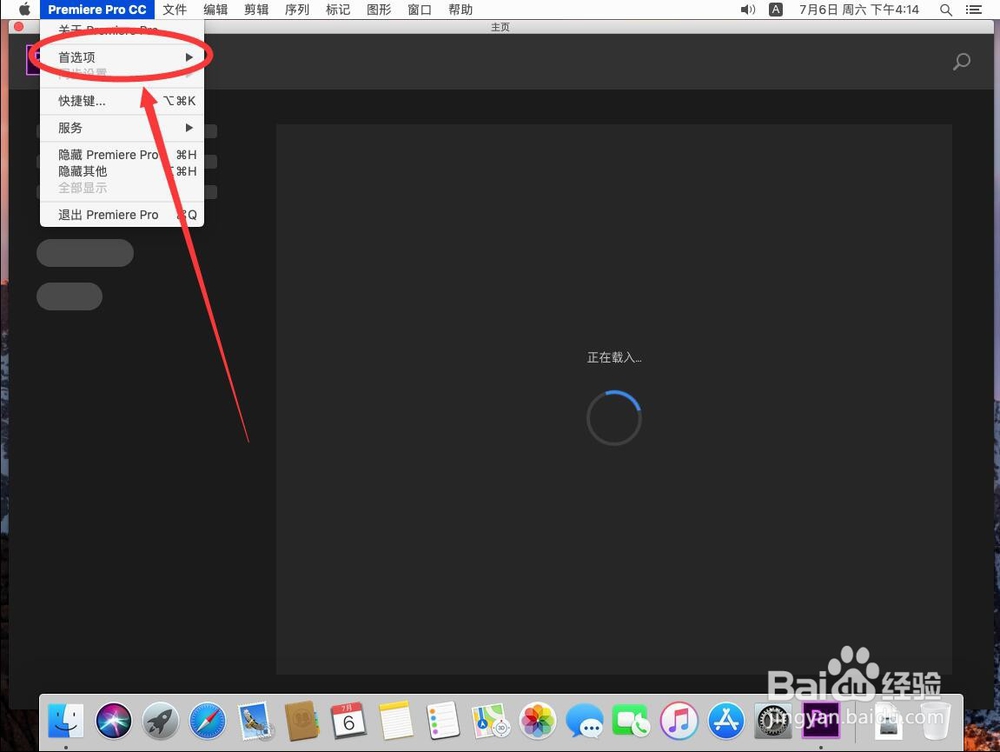
7、在打开的次级菜单中,选择“常规”

8、打开常规设置后,点击启动时后面的“显示主页”选项

9、在打开的菜单中,选择“打开最近使用的项目”

10、然后点击右下角的“确定”保持设置

11、这样退出后,再打开Pr 2019就可以直接进入编辑界面了

